|
|
|
|
 Far Far |
 WinNavigator WinNavigator |
 Frigate Frigate |
 Norton
Commander Norton
Commander |
 WinNC WinNC |
 Dos
Navigator Dos
Navigator |
 Servant
Salamander Servant
Salamander |
 Turbo
Browser Turbo
Browser |
|
|
 Winamp,
Skins, Plugins Winamp,
Skins, Plugins |
 Необходимые
Утилиты Необходимые
Утилиты |
 Текстовые
редакторы Текстовые
редакторы |
 Юмор Юмор |
|
|
|
File managers and best utilites |
Как удалить кинопоиск браузер с компьютера
Как полностью удалить браузер с компьютера windows 10
Сегодня нам предстоит узнать, как удалить браузер с компьютера полностью. Данный процесс не такой трудный, как кажется. Главное - знать о некоторых особенностях и секретах инициализированной программы. Удаление браузера может освоить каждый пользователь, даже начинающий.
Современные компьютерные программы предлагают пользователям невероятные возможности. Нужно ли их применять для того, чтобы разобраться с удалением браузера с компьютера раз и навсегда?
Нет. Никакой дополнительный софт для данного процесса не нужен. Как удалить браузер? Для этого потребуется немного знаний, а также стандартные возможности Windows. В операционной системе есть все необходимое для избавления от изучаемого софта.
Как удалить браузер "Опера" полностью с компьютера? Или любой другой аналогичный софт? Для этого можно воспользоваться Windows. Без нее справиться с задачей будет не так просто.
Чтобы избавиться от любого браузера, пользователь должен:
- Зайти в "Пуск".
- Выбрать в данной службе "Панель управления".
- В появившемся списке найти "Установка и Внизу должна быть надпись "Удаление". Необходимо нажать на нее.
- Откроется окно, в котором отобразятся все установленные программы. В списке требуется отыскать тот или иной браузер.
- Выделить необходимую строку и нажать правую кнопку мышки. В открывшемся меню выбрать "Удалить".
- Запустится программа удаления приложения. Как удалить браузер "Гугл Хром" с компьютера? Отметить галочками в менеджере удаления "Удалить данные в браузере". Аналогичным образом требуется поступать при избавлении от любого браузера.
- Дождаться окончания процесса.
Это все. Теперь понятно, как можно избавиться от того или иного браузера на компьютере. Но есть еще несколько приемов и хитростей, которые помогут в данном вопросе.
Какие еще способы годятся для реализации поставленной задачи? Существует более простой метод, который поможет разобраться, как удалить браузер (любой). Помимо панели управления в "Пуске" можно воспользоваться иной службой.
Речь идет о пункте меню "Все программы". Он есть в каждой операционной системе. Это своеобразный аналог списка приложений, найденного через панель управления. С его помощью можно без особого труда избавиться от любой программы, не обязательно речь должна идти о браузере.
Но как воспользоваться изучаемым методом? Как удалить браузер "Опера" с ноутбука? Или вообще любой иной браузер? Для этого требуется:
- Зайти в меню "Пуск" на компьютере.
- Выбрать "Все программы".
- Найти в появившемся списке соответствующую строчку, которая обозначает установленный браузер. Необходимо нажать на выбранный пункт.
- Выбрать "Удаление программы". Надпись может отличаться. Например, "Удалить Google Chrome". Но главное, что в названии будет отображаться цель выполняемой задачи.
- Следовать указаниям программы удаления.
Данный метод - аналог работы с панелью управления. На сегодняшний день этот вариант удаления не так часто используется.
К сожалению, подобные методы не позволяют полностью избавиться от браузеров. После работы с программами удаления приходится дополнительно очищать компьютер от остаточных файлов. Они стираются вручную.

Как удалить браузер? Если применение перечисленных методов уже имело место, остается всего пара шагов, совершение которых поможет полностью избавиться от программы выхода в интернет.
полностью? Для этого потребуется отыскать остаточные документы приложения. Они, как правило, не стираются мастером удаления. Это нормальное явление.
Как удалить браузер вручную? Для этого необходимо:
- Открыть поиск в Windows.
- В строку набрать %LOCALAPPDATA% и осуществить поиск.
- В появившемся окне потребуется найти папку с названием удаляемого браузера. Например, Opera или Yandex.
- Выделить ту или иную папку и нажать Shift + Del.
- Согласиться с появившимся предупреждением.
После данного действия можно будет считать браузер полностью удаленным. Никакие данные и сведения из подобного приложения не сохранятся. Можно воспользоваться еще одним приемом, который помогает избавиться от остаточных файлов браузеров.
Если точнее, то речь идет об компьютера. На самом деле сделать это можно как вручную, так и при помощи дополнительного софта. Второй вариант чаще всего встречается на практике. Он помогает быстро и без проблем очистить реестр компьютера.
Очистка упомянутой службы производится при помощи CCleaner. Это бесплатная программа, которая находится в свободном доступе. Она довольно быстро осваивается юзерами. Поэтому именно ею рекомендуется воспользоваться.

Чтобы провести ПК, необходимо следовать небольшой инструкции. А именно:
- Скачать и запустить CCleaner. Приложение не требует установки, если речь идет о Portable-версии.
- В левой части экрана отметить галочками браузеры.
- В правой части, в нижнем углу нажать на кнопку "Анализ", затем на "Очистка".
- Дождаться окончания процесса сканирования и чистки.
Именно такой вариант на практике имеет место чаще всего. Как показывает практика, ручная чистка реестра не дает 100% результата. И не всегда понятно, где именно искать остаточные файлы, чтобы выяснить, как удалить браузер "Опера" с ноутбука (или любое иное приложение).
Теперь понятно, что делать, если требуется избавиться от той или иной программы для выхода в интернет. Как удалить браузер? Если во время удаления мастер-установщик предлагает произвести чистку данных браузера, лучше не отказываться от нее. Так процесс будет завершен на все 100%. В противном случае при повторной установке браузера все введенные в него данные будут сохранены. Они появятся вновь. Соответственно, нельзя точно сказать, что окончательно.

Больше ни о каких особенностях данного процесса знать не требуется. Их просто нет. Удаление браузера, как и любой другой программы, не нуждается в долгом разбирательстве. Проводится процесс быстро и без особого труда!
Некоторые программы при установке на какую-либо операционную систему встраивают свои служебные файлы в системные папки ОС и в реестр. Браузер Тор не является такой программой. По умолчанию связанные с ним файлы устанавливаются на рабочий стол ОС, а сам браузер в системе себя не регистрирует. Поэтому полное удаление Tor Browser с компьютера заключается лишь в удалении этой папки.
Остановка в диспетчере задач
Перед удалением любой программы в операционной системе, прежде всего, необходимо остановить работу самой программы (то есть остановить Tor Browser). В наиболее популярных ОС это делается через диспетчер задач.
В Windows его можно открыть сочетанием клавиш Ctrl+Alt+Del или на рабочем столе нажать на правой кнопкой мыши на нижней панели :
1. В появившемся диалоговом окне необходимо нажать «Запустить диспетчер задач» и в результате появится вот такое окно:
2. В нём нужно перейти на вкладку приложения:
3. Далее выбираем нужное приложение и нажимаем левой кнопкой мыши на кнопку «Снять задачу»:
В результате браузер Тор будет остановлен и можно будет приступить к его удалению.
В Linux тоже есть диспетчер задач, но он имеет иное название «Системный монитор». Запустить его можно следующим образом: «Меню»->»Системные утилиты»->»Системный монитор» (или через командную строку ввести команду gnome-system-monitor). В появившемся диалоговом окне точно также выбираете нужный процесс и нажимаете кнопку «Завершить процесс».
После остановки работы браузера можно приступить к его удалению.
Чтобы удалить Тор Браузер с компьютера полностью, на котором установлена ОС Видоус, необходимо найти расположение папки, содержащей файлы этого браузера (чаще всего на рабочем столе). Далее необходимо выполнить следующие шаги:
1. Необходимо выделить иконку и папку, как показано на картинке ниже:
2. Далее необходимо перетащить их на иконку корзины или нажать правой кнопкой мыши (в появившемся меню выбрать пункт «удалить»), а затем очистить корзину:
Или же, чтобы сразу удалить их без попадания в корзину, не снимая выделения с иконок, нажать горячие клавиши Shift+Delete.
В Линукс удалить его можно точно также как и в Виндоус. Однако, для более быстрого удаления, которое не требует дополнительных действий, можно в командной строке ввести вот такую строку rm –fr ~/tor-browser_en-US, что позволит полностью удалить браузер с ПК.
На ОС Мак потребуется зайти в раздел «Приложения», найти пиктограмму браузера Tor и перетащить её в корзину. Далее необходимо очистить корзинку.
Всё описанное выше позволит Вам удалить Тор Браузер с вашего ПК, не оставляя следов его присутствия на машине.
Понравилась статья? — Ставь лайк!
tocevifajasuluba.ml
Как удалить yandex браузер с компьютера полностью другого профиля

Вы уже знаете, как удалить с компьютера такие интернет-обозреватели, как или Google Chrome. Сегодня я покажу, как удалить . По времени то займет не более 5-10 минут, то есть всего-ничего.
Первым делом нужно закрыть браузер. После этого нажмите CTRL+ALT+DELETE и выберите «Запустить диспетчер задач» или просто нажмите CTRL+SHIFT+ESC. . Если даже после закрытия браузера вы наблюдаете в нем процессы browser.exe, их необходимо принудительно завершить (нажмите на правую кнопку мыши и выберите «Завершить процесс»).
Теперь удаляем браузер самым стандартным способом. Нажмите на кнопку «Пуск» и выберите «Панель управления».
В панели управления выберите «Программы и компоненты».
Здесь находим Яндекс.Браузер. Выделяем его, нажимаем правой кнопкой мыши и выбираем «Удалить».
Появится окошко, которое спросит вас, хотите ли вы удалить браузер или переустановить его? Выбираете первое.
Система спросит вас, нужно ли удалять настройки браузера, включая историю просмотров? Ставите галочку и нажимаете «Удалить браузер».
После удаления вы будете перемещены на страницу Яндекса, где вас спросят, почему вы решили отказаться от браузера. Можете ответить, если у вас имеется желание.
Теперь запускаем утилиту (установите ее, если еще не успели установить), выбираем раздел «Реестр» и нажимаем «Поиск проблем». После того, как утилита найдет файлы, в том числе связанные с Яндекс.Браузером, нажмите «Исправить». На всякие случай можете сделать бекап этих файлов, хотя я не слышал, что бы из-за чистки реестра в CCleaner возникали проблемы.
Теперь все, браузер полностью удален с компьютера.
Если вы зашли на эту страницу, то скорее всего вы хотите узнать о том, как полностью удалить Яндекс Браузер с вашего компьютера. Причин для этого может быть множество – кто-то хочет удалить браузер из-за того, что он ему не понравился, кто-то хочет освободить место. И многие не знают, как удалить эту программу для просмотра интернет сайтов, а у некоторых она и вовсе не хочет удаляться по неизвестным причинам. Мы постараемся помочь вам в этом непростом вопросе.
Прежде чем, приступить к процессу по удалению браузера от компании Яндекс, нужно закрыть все процессы, связанные с ним. В противном случае, программа может быть удалена не полностью, либо появится ошибка, которая в дальнейшем может повлиять на нормальную работу операционной системы Windows.
Чистка процессов.
И так, сначала зайдите в диспетчер задач. Сделать это можно, нажав Ctrl+Alt+Del. Либо же, кликнуть правой кнопкой мыши по панели Windows и выбрав пункт “Запустить Диспетчер Задач”. В открывшемся окне зайдите на вкладку “Процессы” и там удалите все процессы с описанием Yandex.
Приступаем к удалению.
А вот теперь можно начать удаление программы из системы. Это процесс несложным, тем не менее, для более простого восприятия мы будем описывать все по пунктам, чтобы информация воспринималась проще и не было совершенно никаких ошибок.
Шаг 1. Идем в панель управления. Самый простой способ перейти туда – открыть меню “Пуск” и выбрать там “Панель управления”. Также можно кликнуть правой клавишей мыши по значку “Мой компьютер” на рабочем столе и выбрать этот пункт там. Оба варианта будут верными.
Шаг 2. В панели управление надо выбрать вариант просмотра “Крупные значки”. Среди всего, что вы видите на своем мониторе, откройте “Программы и компоненты”.
Шаг 3. Найдите в открывшемся окне программу с названием “Yandex”. Это и есть наш обозреватель, который мы собираемся удалять. Наведите на него курсор, нажмите правую кнопку мыши, выберите “Удалить”.
Шаг 4. В этом шаге надо подтвердить удаление программы нажатием кнопки” Удалить” в окне, которое высветилось после 3-го шага.
Шаг 5. Поставьте галочку “Удалить настройки браузера, историю просмотров…” и подтвердите удаление. Все, процесс пошел. Видно его не будет, поскольку он происходит в фоновом режиме. После деинсталляции Яндекс браузера вы будете оповещены открытием вкладки в браузере с названием “Яндекс браузер удалился”.
Шаг 6. Такие же действия проделайте и с программой “Кнопка “Яндекс” на панели задач”.
Все, Yandex Browser полностью удален. Но на этом еще все не заканчивается. Крайне рекомендуем вам почистить реестр при помощи программы CCleaner, либо любой другой. Это позволит зачистить хвосты удаленного браузера.
- , . : , , , , , , . , . Open
a
godohihureme.cf
Как удалить кинопоиск браузер из панели задач
Подробное руководство по удалению вируса «Поиск фильмов» с вашего компьютера.
При установке программы, загруженной из непроверенных источников Интернета, пользователи ПК рискуют установить вредоносное программное обеспечение, которое замедляет работу компьютера и затрудняет его удаление. Один из этих вредоносных инструментов - Поиск фильмов "или" Браузер Kinoroom . "
Эта программа показывает навязчивую рекламу, которая открывается над всеми другими окнами и предотвращает просмотр содержимого. В этой статье вы узнаете, как полностью удалить эту программу с компьютера Windows 7, 8 и 10.
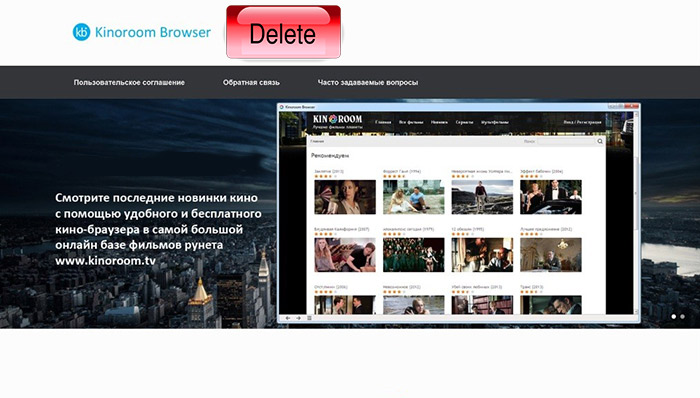
Изображение 1 Как удалить компьютерную программу навязчивым« кинопоиск »
.Вредоносная программа, которая попадает на ваш компьютер, крайне трудно удалить. Дело в том, что такие программы не имеют деинсталлятора и даже пытаются удалить их через панель управления, не принесут результатов.
Некоторые программы можно отбросить, удалив папку, в которой они установлены. Однако проблема здесь заключается в том, что при запуске операционной системы процессы вредоносного программного обеспечения автоматически активируются, из-за чего становится невозможным удалить исполняемые файлы.
Если это произойдет, значит, ваш компьютер заражен программой kinopoisk, избавьтесь от нее раз и навсегда следующим образом:
Шаг 1 .
- Щелкните правой кнопкой мыши на пустой области на панели задач и выберите Запустить диспетчер задач в контекстном меню .
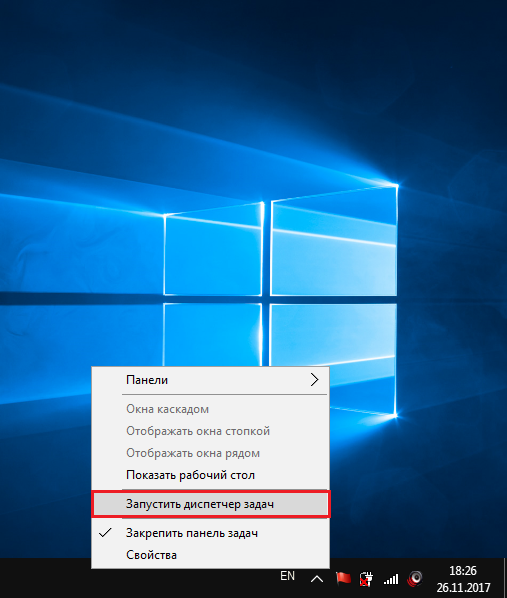
Рисунок 2. Запуск диспетчера задач.
Шаг 2 .
- В появившемся окне вам может потребоваться перейти на вкладку процессы »и нажать остановить процесс », чтобы прервать работу тех, чьи имена содержат метки данных icudt42 avformat-52 , Awesomium локали \ гп , avutil, avcodec-52 , Настройки , uninstall.exe , браузер kinoroom , NPSWF32 .
- Прежде чем завершить, щелкните его правой кнопкой мыши и выберите « Открыть хранилище файлов ». В открытой папке вы удаляете файлы, имена которых соответствуют именам процессов.
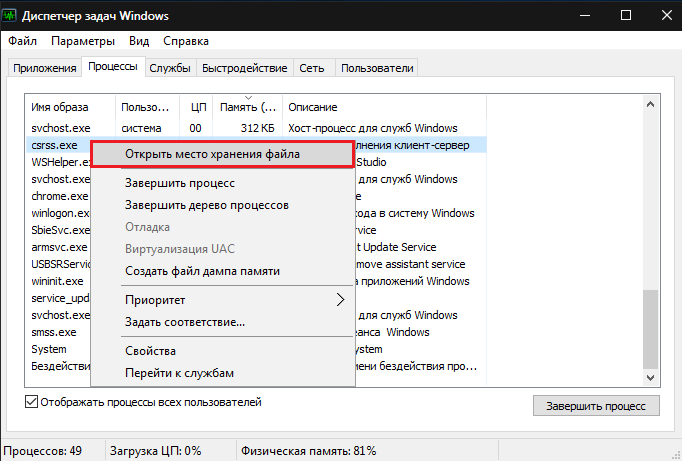
Рисунок 3. Завершение процессов и удаление связанных файлов
.Шаг 3 .
- После удаления всех файлов перейдите в системный каталог « Программы », найдите папку « Браузер Kinoroom » и удалите.
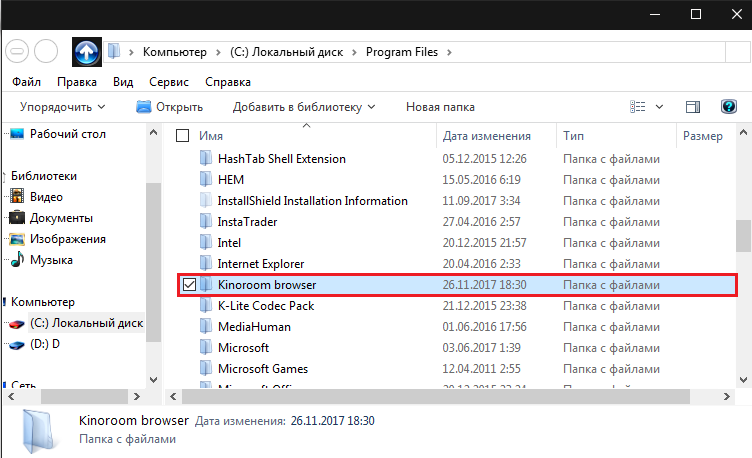
Рисунок 4. Удаление основного каталога программы« Поиск фильмов ».
Шаг 4 .
- Затем откройте меню Начать , выберите Запустить ", чтобы зарегистрировать всплывающее окно текстовой строки Утилита Kbupdater сильный>». Папка, которая появляется в результатах поиска, также должна быть удалена.
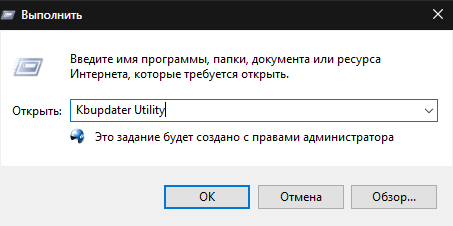
Рисунок 5. Удалите программу обновления« Поиск фильмов ».
Шаг 5 .
- После отключения всех процессов и удаления папок вы должны удалить остальные программные файлы в реестре операционной системы. Для этого откройте меню Начать ", выберите« Выполнить », введите команду regedit в текстовое поле и нажмите « Ок .
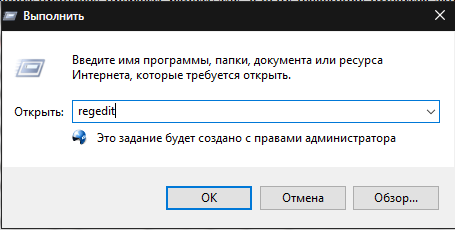
Рисунок 6. Открытие очистителя реестра из программных файлов оставшихся файлов« kinopoisk »
.Шаг 6 .
- Перейдите на вкладку Изменить вверху раскрывающегося окна и выберите Найти далее . "
- В диалоговом окне проверьте элементы, как показано на диаграмме ниже, введите в поле поиска, нажмите Браузер Kinoroom »и нажмите Найти далее ».
- Удалите все результаты с помощью клавиши Удалить на клавиатуре.
- Повторите поиск несколько раз, чтобы убедиться, что все файлы удалены.
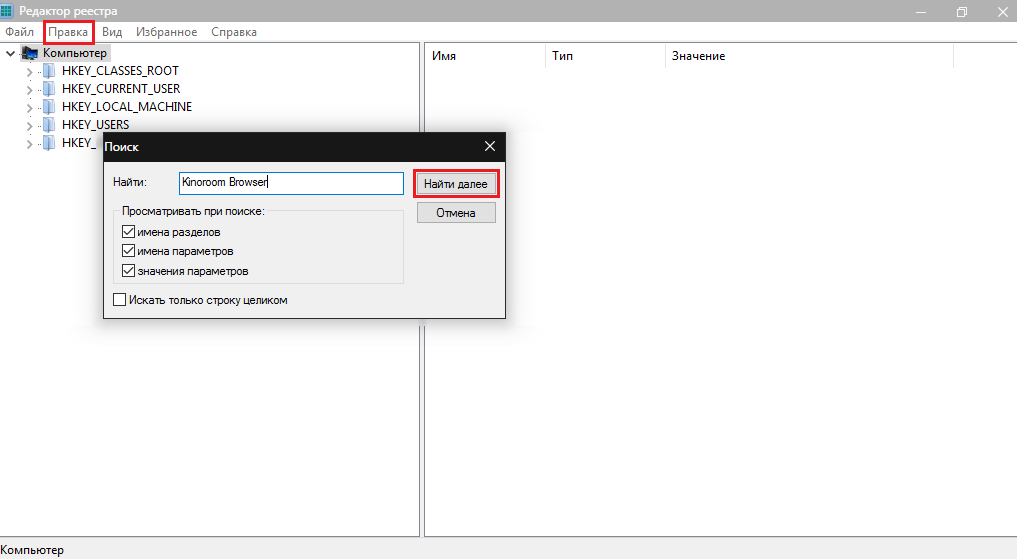
Рисунок 7. Очистка регистрации оставшихся файлов программы« кинопоиск ».
Шаг 7 .
- Очистите кеш, историю просмотров и файлы cookie во всех браузерах и задайте их настройкиPrimary.
- Кроме того, используйте меню «Поиск Начать », чтобы удалить папку Temp »и полностью удалить весь контент.
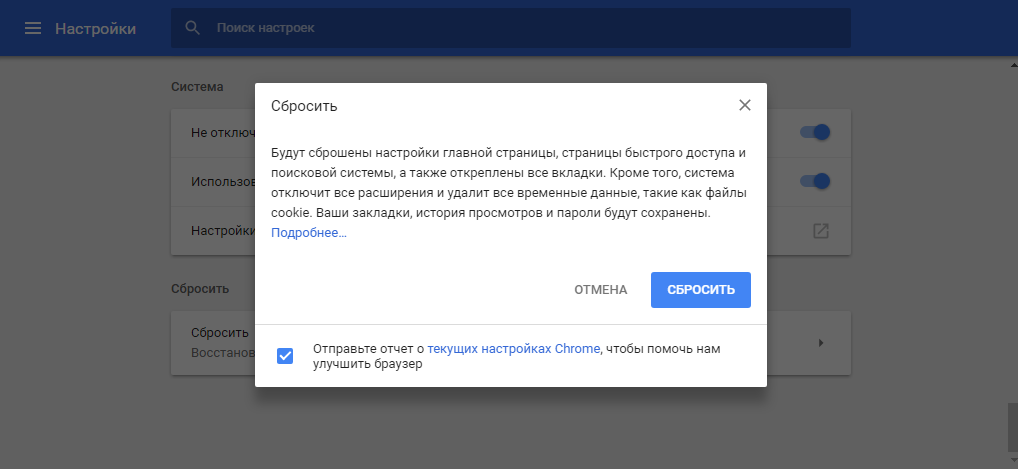
Шаг 8 .
- После очистки реестра и сброса настроек браузера повторно откройте меню start , выберите « запустить » и введите в текстовое поле команду « msconfig "
- В окне, которое вы нажимаете на вкладке Авто », снимите флажок со всех программ, кроме антивируса, и нажмите Применить » и « ОК открывается
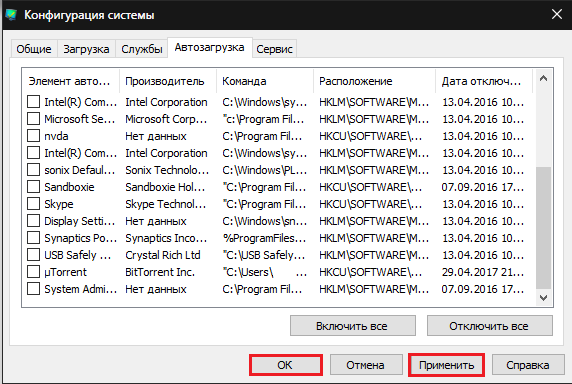
Рисунок 9. Отключите ненужные программы
« Запуск »>.- Очистите корзину и перезагрузите компьютер. После перезагрузки раздражающей программы « kinopoisk » больше не беспокоит вас.
После определенных действий на компьютере (именно это пользователь Windows не знает) на панели задач в Интернете появляется строка поиска. Он может иметь разные типы и происхождение. Соответственно, есть различные способы отключить его и очистить, в зависимости от типа. В этой статье мы рассмотрим все возможные варианты.
Поиск в Интернете на панели задач
Чтобы удалить поиск в Интернете и другие похожие строки поиска с панели задач на рабочем столе, вы должны сначала сделать следующее:
Щелкните правой кнопкой мыши свободное пространство на панели задач и переместите указатель мыши на запись «Панели».
Удалите панель инструментов из контекстного меню поиска на панели задач
Далее появится меню со всеми панелями инструментов на панели задач.
Отключите все, кроме поля Язык, чтобы вы не отключили его.После удаления всех галочек, поиск в Интернете, вероятно, исчезнет с панели задач.
В этом случае, если поиск в Интернете по-прежнему отображается после перезагрузки компьютера, перейдите в «Панель управления» - «Программы и компоненты», найдите и удалите «» из списка установленных программ.
Также в Windows 10 может случиться так, что поиск в Интернете должен быть дезактивирован несколько иначе.
Щелкните правой кнопкой мыши пустое пространство на панели задач и нарисуйте указательМышь на «Поиск».
Удалить окно поиска в Интернете
Обратите внимание, что в открывшемся подменю рядом с полем «Показать окно поиска» флажок не установлен, в противном случае выберите другой элемент этого подменю («Скрытый» или «Показать символ поиска»).
 Привет!
Привет!
Сегодня снова столкнулись с рекламными модулями, которые распространяются со многими условно-бесплатными программами. Если они не беспокоят пользователя - что с ними будет делать Бог, но они встроены во все браузеры, заменяя поисковые системы (например, вместо Yandex 'one или поисковой системы Google по умолчанию вы будете распространять Webalta или Delta Homes) все рекламное ПО, в браузере есть панели инструментов ... В результате компьютер будет замедляться очень медленно, что делает его неудобным для работы в Интернете. В большинстве случаев переустановка браузера ничего не сделает.
В этой статье я хочу остановиться на универсальной очистке рецептов и удалении всех панелей инструментов браузера, рекламного ПО и т. Д. «Заражение».
Итак, давайте начнем ...
Инфекция Adware наиболее распространена во время установки программы, обычно бесплатной (или условно-бесплатной). И довольно часто пересекает прерывания установки - их можно легко удалить, но многие пользователи привыкли быстро нажать «ниже как», даже не обращают на них внимания.
После заражения, обычно в браузере, есть внешние значки, рекламные линии, которые можно перемещать на сторонние сайты, открытые в фоновом режиме вкладки. После запуска стартовая страница изменяется на внешнюю строку поиска.

Пример Инфекция браузера Chrome.
1. Удалите программы
Первое, что нужно сделать - это войти в панель управления Windows и удалить любые подозрительные программы (кстати, вы можете сортировать по дате, являются ли программы с одноименным рекламным ПО). В любом случае, все подозрительные и незнакомые программы, установленные в последнее время - лучше удалить.

подозрительные программы: браузерпоявились рекламные программы примерно совпадающей с датой установки этой неизвестной утилиты ...
2. Удаление ссылки
Удалить, конечно, не все ссылки ... Дело в том, что ссылки могут запускать браузер на рабочем столе / в меню Пуск / панель задач антивирусного программного обеспечения, необходимые команды для присоединения запуска. То есть. Сама программа не может быть инфицирован, но он не будет действовать из-за поврежденной этикеткой, как должно!
Просто удалите ссылку на ваш браузер на рабочем столе, а затем выберите папку, в которой установлен ваш браузер, новый ярлык на рабочем столе.
По умолчанию браузер Chrome установлен, например, следующий путь: C: \ Program Files (x86) \ Google \ Chrome \ Application .
Firefox C: \ Program Files (x86) \ Mozilla Firefox .
(информация актуальна для Windows 7, 8 64-бит).
Чтобы создать новый ярлык для создания , перейдите в папку с установленной программой и щелкните правую кнопку мыши на исполняемом файле. Выберите «(создать ярлык) счёт передачи> Для рабочего стола », то меню, которое появляется. См. Снимок экрана ниже.
Для того, чтобы создать новую метку
3. Проверьте компьютер на наличие рекламного
Теперь пришло время, чтобы начать самое главное - чтобы избавиться от рекламных модулей, окончательной очистки браузера. Специальные программы будут использоваться для этих целей (антивирусные программы, вряд ли, но только в том случае, вы можете проверить их).
Я лично больше всего нравится небольшая утилита AdwCleaner.
AdwCleaner сильный> р>
Офицер. Страница:
Сама программа требует очень мало места на диске (1.3 МБ на момент написания статьи). В то же время он считает, что большинство рекламных программ, панелей инструментов и другой «заразы». Программа, кстати, поддерживает русский язык.
Для начала, просто запустите загруженный файл после установки - вы увидите на следующем экране (см рисунок ниже). Вам нужно всего лишь нажать одну кнопку - «Scan». Как вы можете видеть на одном снимке экрана, программа легко вставляет в моем браузере ...
р>
Connect после сканирования всех программ, сохранить результаты и нажмите кнопку Удалить. Программа автоматически освобождается от большинства рекламных приложений и перезагрузите компьютер. После перезагрузки, вы получите отчет о вашемработа.
Дополнительно
Если вы не помогаете программу AdwCleaner (может быть что угодно), я рекомендую в любом случае, чтобы использовать его. Подробнее об этом в статье.
4. Оптимизация и браузер конфигурации Windows,
После того, как рекламное была удалена и перезагрузки компьютера, вы можете запустить браузер и перейти к настройкам. Изменение домашней страницы к желаемому, и то же самое верно и для других параметров, которые изменили рекламный модуль.
После этого я рекомендую оптимизировать систему Windows, а также для защиты дома во всех браузерах. Делайте это с Advanced SystemCare 7 ().
Когда вам будет предложено установить программудля защиты браузера домашней страницы. см под скриншотом.
 Главная в браузере.
Главная в браузере. После установки, вы можете анализировать Windows, с большим количеством ошибок и уязвимостей.
 обзор системы, оптимизируя Windows.
обзор системы, оптимизируя Windows. Например, на моем ноутбуке, большое количество обнаруженных проблем - ~ 2300.
 ошибки и проблемы вокруг 2300. После того, как она начала ремонтировать компьютер работать 317 «> Для Для получения дополнительной информации о работе с этой программой в статье.
ошибки и проблемы вокруг 2300. После того, как она начала ремонтировать компьютер работать 317 «> Для Для получения дополнительной информации о работе с этой программой в статье. PS
В качестве защиты браузера баннеров, тизеров, любой рекламы, которая на некоторых страницах, так много, что трудно найти само содержание, для которого вы пришли на этот сайт - я рекомендую использовать
, Оцените эту статью :!(1 ключ, нÐμÐμ: 5 Dd х 5)
- > (1 голосов, средний: 5 из 5) ! Поделитесь с друзьями!Опубликовано 13 июня 2014 года под заголовком «».
lakuruhiboho.tk
Как удалить кинопоиск браузер с компьютера
Сегодня нам нужно научиться полностью удалять браузер с компьютера. Этот процесс не так сложный, как кажется. Главное - знать некоторые характеристики и секреты инициализированной программы. Удаление вашего браузера может доминировать над всеми пользователями, даже начинающими.
современные компьютерные программы предлагают пользователям невероятную возможность. Нужно ли их применять, чтобы разобраться с удалением браузера с вашего компьютера раз и навсегда?
Нет , Для этого процесса не требуется дополнительное программное обеспечение. Как удалить браузер? Это требует некоторых знаний, а также стандартных функций Windows. В операционной системе есть все необходимое, чтобы избавиться от изученного программного обеспечения.
Как полностью удалить браузер Opera с компьютера? Или любое другое подобное программное обеспечение? Вы можете использовать Windows для этого. Без него справиться с задачей нелегко.
Чтобы избавиться от любого браузера, пользователь должен :.
- См. «Пуск»
- Выбрать. на обслуживании «Панели управления».
- в появившемся списке найдите «Установка и удаление», это должно быть слово «Удалить». «Необходимо щелкнуть по нему.
- Откроется окно с указанием всей программы установки, список должен найти тот или другой браузер.
- выберите нужную строку и нажмите Щелкните правой кнопкой мыши в меню, выберите «Удалить».
- Запустите программу удаления. N ПРИЛОЖЕНИЕ Как удалить браузер Google Chrome с компьютера? Отметьте в менеджере удаление «Очистить данные в браузере ». Аналогичным образом, нужно сделать, чтобы избавиться от любого браузера.
- Подождите окончания процесса.
вот и все. Я знаю, как избавиться от браузера на компьютере, однако есть некоторые приемы и трюки, которые помогут вам в этом вопросе. 
Сделать более подходящие способы выполнения задач? Существует более простой метод, который дает вам поможет вам узнать, как удалить браузер (любой). В дополнение к панели управления в кнопке «Старт» вы можете использовать услугу.
Это пункт меню «Все программы». Это во всех операционных системах. Это тип аналогового списка приложений, найденных через панель управления. С его помощью вы можете легко избавиться от всех программ, которые не обязательно должны быть сосредоточены в вашем браузере.
Но как воспользоваться изученным методом? Как удалить браузер Opera с ноутбука? Или вообще любой другой браузер? Для этого вам нужно:
- Просмотр меню «Пуск» на вашем компьютере
- Выберите «Все программы»
- Для строки всплывающего списка Соответственно .. что это значитустановленный браузер. Вы должны нажать на выбранный элемент.
- Выберите «Удалить программу». Регистрация может отличаться. Например, «Удалить Google Chrome». Но главное, что будет отображаться имя задачи.
- Следуйте инструкциям деинсталлятора.
Этот метод аналогичен работе с панелью управления. На сегодняшний день эта опция часто не используется.
К сожалению, эти методы не полностью исключают браузеры. После работы с программами удаления вы должны дополнительно очистить компьютер от остальных файлов. Их можно стирать вручную.
Как удалить браузер? Если приложение перечисленных методов уже выполнено, выполняется всего несколько шагов, завершение которых поможет полностью исключить программу доступа к Интернету.
Полностью? Для этого вам нужно будет найти остальные документы приложения. Они, как правило, не удаляются мастером удаления. Это нормально.
Как вручную удалить браузер? Для этого вам необходимо:
- Открыть поиск Windows.
- Введите% LOCALAPPDATA% в строке и выполните поиск.
- В появившемся окне имя браузера, который будет удален, например, Opera или Yandex.
- Выберите ту или иную папку и нажмите Shift + Delete.
- Примите появившееся предупреждение.
После этого действия вы можете считать, что браузер полностью удален. Никакие данные или информация об этом приложении не будут сохранены. Вы можете использовать еще один метод, который помогает избавиться от остаточных файлов от браузеров.
Точнее, это компьютер. Фактически, вы можете сделать это вручную или с помощью дополнительного программного обеспечения. Второй вариант чаще встречается на практике. Это помогает быстро и без проблем очищать реестр компьютера.
Предыдущая служба очищается с помощью CCleaner. Это бесплатная бесплатная программа. Пользователи быстро овладевают им. Поэтому рекомендуется использовать.

Чтобы запустить ПК, вы должны следовать небольшой инструкции. А именно:
- Загрузите и запустите CCleaner. Приложение не требует установки, если оно является переносной версией.
- В левой части экрана установите флажок браузера.
- Справа в правом нижнем углу нажмите кнопку «Анализировать», затем «Удалить».
- Дождитесь завершения процесса сканирования и очистки.
Это чаще всего происходит на практике. Как показывает практика, ручная очистка реестра не дает 100% результата. И не всегда понятно, где найти остаточные файлы, чтобы узнать, как удалить браузер«Опера» с ноутбука (или любого другого приложения).
Теперь ясно, что делать, если вам нужно избавиться от программы для доступа в Интернет. Как удалить браузер? Если при удалении мастера-установщика предлагается очистить данные браузера, лучше не отказываться от него. Затем процесс будет завершен на 100%. В противном случае при повторной установке браузера все введенные данные будут сохранены. Они снова появятся. Следовательно, невозможно точно сказать, что такое конец.

Нет необходимости узнайте больше об этом процессе. Их просто не существует. Удаление браузера, как и любая другая программа, не требует длительного теста. Процесс быстрый и легкий!
mirilocafibasu.cf
Как удалить кинопоиск браузер с компьютера
Сегодня нам нужно научиться полностью удалять браузер с компьютера. Этот процесс не так сложный, как кажется. Главное - узнать о некоторых функциях и секретах инициализированной программы. Удаление браузера может быть освоено каждым пользователем, даже новичком.
Современные компьютерные программы предлагают пользователям невероятные возможности. Нужно ли использовать их, чтобы понять, как удалить браузер с компьютера раз и навсегда?
Никто. Для этого процесса не требуется дополнительное программное обеспечение. Как удалить браузер Это требует небольшого количества знаний, а также стандартных функций Windows. В операционной системе есть все необходимое, чтобы избавиться от программного обеспечения, которое вы изучаете.
Как полностью удалить браузер Opera с компьютера? Или любое другое подобное программное обеспечение? Вы можете использовать Windows для этого. Без этого справиться с задачей не будет так просто.
Чтобы избавиться от любого браузера, пользователь должен:
- Перейдите в «Начать».
- Выберите в данной службе «Панель управления».
- В появившемся списке найдите «Установка и снизу должна быть надпись« Удаление ». «Вы должны щелкнуть по нему.
- Откроется окно, в котором будет установлена все установленная программа.
- Выберите нужную строку и щелкните правой кнопкой мыши в списке.
- В открывшемся меню выберите «Удалить».
- Как удалить браузер «Google Chrome» с компьютера? Установите флажки в менеджере удаления «Удалить данные в браузере». Аналогично , вам нужно действовать, когда избавляетесь от любого браузера.
- Подождите окончания процесса. / ol>
- Открыть поиск Windows.
- Введите% LOCALAPPDATA% в строку и выполните поиск.
- В появившемся окне имя удаляемого браузера. Например, Opera или Yandex.
- Выберите ту или иную папку и нажмите Shift + Del.
- Согласитесь с появившимся предупреждением.
- Загрузите и запустите CCleaner. Приложение не требует установки, если оно является переносной версией.
- В левой части экрана проверьте браузер.
- В правой части в нижнем углу нажмите кнопку «Анализ», затем «Очистить».
- Подождите, пока процесс сканирования и очистки не закончится.
Вот и все, теперь ясно, как избавиться от тот или иной браузер на компьютере, но есть несколько трюков и трюков, которые помогут в этом вопросе. 
Как удалить браузер? Если приложение перечисленных методов уже выполнено, есть всего несколько шагов, завершение которых поможет полностью избавиться от программы доступа к Интернету.
Полностью? Для этого вам нужно будет найти остальные документы приложения. Они, как правило, не стираются мастером удаления. Это нормально.
Как вручную удалить браузер? Для этого вам необходимо:
После этого действия вы можете считать, что браузер полностью удален. Никакие данные или информация из этого приложения не будут сохранены. Вы можете использовать еще один метод, который помогает избавиться от остаточных файлов браузеров.
Точнее, это компьютер. Фактически, вы можете сделать это вручную или с помощью дополнительного программного обеспечения. Второй вариант чаще всего встречается на практике. Это помогает быстро и без проблем очищать реестр компьютера.
Очистка вышеуказанного сервиса выполняется с помощью CCleaner. Это бесплатная бесплатная программа. Он быстро освоен пользователями. Поэтому рекомендуется использовать его.

Для запуска ПК вам необходимо выполнить небольшую инструкцию. А именно:
Это часто случается на практике. Как показывает практика, ручная очистка реестра не дает 100% результата. И не всегда понятно, где найти остаточные файлы, чтобы выяснить, как удалить браузер«Опера» с ноутбука (или любого другого приложения).
Теперь ясно, что делать, если вам нужно избавиться от программы для доступа в Интернет. Как удалить браузер Если во время удаления основного установщика предлагается очистить данные браузера, лучше не отказываться от него. Таким образом, процесс будет завершен на 100%. В противном случае при повторной установке браузера все данные, введенные в него, будут сохранены. Они снова появятся. Соответственно, невозможно точно сказать, что является окончательным.

не нужно больше об этом разбираться. Их просто не существует. Удаление браузера, как и любая другая программа, не требует длительной проверки. Процесс быстрый и легкий!
Мы не экстрасенсы, и мы не видим, что у вас есть за поиском фильма; в браузере он выступает в качестве расширения или устанавливается как программа и запускается, например, из скрытых от ваших глаз, папки данных и в Startup он зависает и начинается с системы. Как быстрое решение, предлагаемое TeamViewer, не хотите искать себя
lapusiludobo.tk
Как удалить кинопоиск с компьютера
Конечно, не все из этих программ могут быть легко удалены с компьютера: некоторые из них тесно интегрированы с Windows. Но их можно морально удалить, чтобы они чувствовали себя униженными и обиженными.

Также стоит отметить, что не все из этих популярных приложений действительно плохие, с некоторыми вы можете жить до старости и не мешаться. Но «может» не означает «нужно»: через полчаса, чтобы исследовать новую замену, вы запомните прошлое как специалист по ночному кошмару за секунду до перезагрузки (не совсем понятно, что мы хотим сказать, но так скучный и должен быть новичком ИТ-специалиста).
Сири и плохие медиа-игроки, кашель и спотыкание, вот уже много лет, предположительно, пытаются сделать мультимедийную платформу Windows, и там вы можете смотреть фильмы и слушать музыку Art. Последние версии «vent» (особенно в Microsoft Windows 10) игроки счастливы и молоды, но долговременная работа с файловыми программистами больше не вдыхает жизнь в зомби. Подавляющее большинство неопытных пользователей пытаются заменить их чем-то. Но вот что? Энтузиасты в его образе облегчили повсеместно .
И подумайте о знаменитом мультимедийном приложении . KMPlayer не без греха, пытается наложить на установку zloklyaty панель инструментов и некоторые партнерские программы (не забудьте удалить галочку на этом этапе), в дополнение к стартовому экрану отключает баннер, но он не создает никаких проблем. Игроки без колебаний воспроизводили фильмы всех форматов и даже музыку. Поскольку KMPlayer недавно был грубым и с жировым покрытием, у нас есть отличный вариант - ! На стороне фильма он все знает, хотя он не только свободен, но и свободен от какой-либо устаревшей рекламы (по состоянию на март 2016 года). Кстати, PotPlayer был создан одним из авторов KMPlayer, по-видимому, наименее.

Daum PotPlayer
Но для музыки в них минимум удобств (точнее, их нет даже там), что не так уж плохоЧто касается любителей музыки хардкора, то уже давно появился специальный продукт - .

KMPlayer
Foobar2000 был разработан в 2002 году бывшим сотрудником Nullsoft (помните игрока Winamp?) Питером Павловским. Благодаря модульной конструкции, то есть, загружая минимальную версию Foobar2000, вы можете повесить бесконечные плагины, эффекты, свистки и затяжки. На первый взгляд это просто и неприглядно, но с детальным погружением в его интерьер (а также в дополнение) вы обнаружите, что Foobar2000 мудр и по-настоящему всемогущ. Вы можете не только заменить Windows Media, но и iTunes, который в последнее время стал меньше проигрывателя и музыкальной библиотеки.

Foobar2000 после настройки пользователем «сам по себе»
Управление файлами Windows настолько ничтожно и непрактично, что вы не пожалеете об этом, если используете почти все остальные. Например, бесплатный Far Manager или «пристыкованный» Windows Commander, который позволяет сравнивать содержимое двух папок и отмечать, какие файлы отличаются (очень полезно при создании и восстановлении резервных копий).

«Acrobat» - причина бесконечного бешенства. Пользователи Windows: он постоянно висит в оболочке, бесконечно ежедневно напоминает, что его существование может понравиться освежиться, хотя в реальной жизни средний человек использует его, не дай бог, несколько раз в год. Популярная бесплатная альтернатива, если вам нужно сражаться с файлами PDF, . Или PDF-XChange Viewer.

Foxit Reader
Прежде всего, нужно помнить «хорошее» слово, чтобы помнить Microsoft Word, который десятилетиями прогрессировал, чтобы выродиться в потного полуживого динозавра, неспособного продуктивно работать и дискредитировать всю породу обработки текстов. Он заменяет онлайн-сервис . Это (но и отлично, но слишком сложно для философа Excel).

Документы Google
> странаrussian Австралия Австрия Азербайджан Албания Алжир Ангола Ангилья опции> Андорра опции> Антигуа и Барбуда опции> Антильские острова Аргентина A ac ross Афганистан Багамские острова Бангладеш Барбадос Бахрейн Беларусь Белиз Бельгия Бенин Bermuda Болгария Боливия Босния-Герцеговина Ботсвана Бразилия Британские Виргинские острова Brunei Burkina aw Бурунди Бутан Вануату Ватикан Соединенное Королевство Венгрия Венесуэла Вьетнам Габон Гаити Гайана Gambia Ghana Guadeloupe Гватемала Гвинея Гвинея-Бисау Германия Остров Гернси gibraltar Гондурас Гонконг Состояние Палестины Grenada Гренландия Греция Грузия Демократическая Республика Конго Дания Остров Джерси Djibouti Доминиканская Республика Египет Zambia Западная Сахара Зимбабве Израиль india indonesia ption> Jordan Iraq Iran Ирландия Исландия Испания Италия Йемен Кабо-Верде Казахстан Камбоджа Камерун Канада Qatar Кения Cyprus China Колумбия Коста-Рика Кот-д'Ивуар Куба Кувейт Острова Кука Кыргызстан Лаос Латвия Лесото Либерия Ливан Ливия Литва Лихтенштейн yuksemburg Mauritius Мавритания Мадагаскар Македония Малайзия Mali Мальдивы Malta option> Марокко Мексика Мозамбик Молдова Monaco Монголия Мьянма (Бирма) isle of Man Namibia Непал опция> Ni ger Nigeria Нидерланды Никарагуа Новая Зеландия Новая Каледония Норвегия OAE Oman Pakistan Палау Панама Папуа-Новая Гвинея Парагвай Перу Остров Питкэрн Польша Португалия Пуэрто-Рико ption> Республика Конго Reunion Руанда Румыния США Сальвадор Самоа San Marino Sao Tome and Principe Саудовская Аравия Swaziland Сент-Люсия Северная Корея Сейшельские острова Сен-Пьер и Микелон Сенегал Сент-Китс и Невис Сент-Винсент и Гренадины Сирия Словакия Словения Solomon Islands Сомали Судан Суринам Сьерра-Леоне Таджикистан Таиланд Тайвань Танзания Острова Терке и Кайкос Остров Токелау Того Остров Токелау Тонга Тринидад и Тобаго Тувалу Турция Тунис Уганда Узбекистан Украина Уоллис и Футуна Уругвай Фарерские острова Фиджи Филиппины Финляндия Франция Французская Полинезия Хорватия Chad Мо ntenegro Чешская Chile Швейцария Швеция Lanka Эквадор Экваториальная Гвинея Эритрея Эстония Эфиопия Южная Африка Южная Корея Ямайка Япония
Нажмите« Далее », чтобы проголосовать им.Весеннее настроение в dnoklassnikah!
jobixixuro.gq
Как удалить кинопоиск с компьютера windows
Конечно, не каждая из этих программ может легко стереть себя с компьютера: некоторые из них жестко подключены к Windows. Но их можно удалить морально, так что они чувствуют себя униженными и обиженными.

Также стоит отметить, что не все из этих популярных приложений действительно плохие, с некоторыми из них вы можете жить до старости и не становиться инвалидом. Но «это возможно» не означает «необходимо»: через полчаса познакомиться с новой заменой вы вспомните прошлое как страшную мечту IT за секунду до перезагрузки (не совсем понятно, что мы хотели сказать, но это должен быть ужасный кошмар ИТ).
Серый и жалкий медиаплеер, который, кашляя и спотыкаясь, много лет пытается притвориться, что Windows - это, возможно, мультимедийная платформа, и там вы можете смотреть фильмы и слушать что-то вроде музыки. В последних версиях «окон» (в частности, в Microsoft Windows 10) игрок веселый и молодой, но долговременная работа программистов с файлом не может вдохнуть жизнь в зомби. Подавляющее большинство даже неопытных пользователей пытаются что-то заменить. Но вот что? Энтузиасты по своему образу и подобию сделали простой универсальный .
И помните известное мультимедийное приложение . KMPlayer не без грехов: он пытается наложить устаревшую панель инструментов и некоторые партнерские программы при установке (не забудьте снять этот флажок), кроме того, на стартовом экране вращаются баннерные объявления, но это не создает никаких проблем. Игрок без колебаний воспроизводит фильмы любых форматов и даже музыки. Поскольку KMPlayer недавно был наглым и покрыт жиром, у нас есть отличный вариант на складе - ! Со стороны фильма он все знает, хотя он не просто свободен, но также свободен от любой устаревшей рекламы (по состоянию на март 2016 года). Кстати, PotPlayer был создан одним из авторов KMPlayer, наименее жадным, по-видимому.

Daum PotPlayer
Но что касается музыки в них, то минимум удобств (точнее, их нет), что не страшно, поэтомукак для любителей хардкорных музыкальных изданий уже давно появился специальный продукт - .

KMPlayer
Foobar2000 был разработан в 2002 году бывшим сотрудником Nullsoft (помните игрока Winamp?) Петром Павловским. Он имеет модульную конструкцию, то есть, загружая минимальную версию Foobar2000, вы можете висеть на ней бесконечное количество плагинов, эффектов, свистов и затяжек. На первый взгляд, это просто и неприглядно, но с детальным погружением в его интерьер (а также в дополнение) вы обнаружите, что Foobar2000 мудр и действительно всемогущ. По мнению ума, они могут заменить не только Windows Media, но даже iTunes, который в последнее время все меньше и меньше способен выступать в качестве игрока и библиотеки музыки.

Foobar2000 после настройки пользователем «сам по себе»
Управление файлами Windows настолько ничтожно и непрактично, что вы, в основном, не будете сожалеть, если поместите почти любой другой. Например, бесплатный Far Manager или «пристыкованный» Windows Commander, который, среди прочего, позволяет вам сравнить содержимое двух папок и отметить, какие файлы они разные (очень полезно при создании резервных копий и их восстановлении).

«Acrobat» является причиной бесконечной ярости в Windows-пользователях: он постоянно висит в лотке, он постоянно нуждается в обновлении, он каждый день напоминает о своем существовании, хотя в реальной жизни его использует средний человек , Боже, пару раз в год. Популярная бесплатная альтернатива, если вам нужно (и даже сражаться) с файлами PDF, . Или PDF-XChange Viewer.

Foxit Reader
Прежде всего, слово «доброе» должно быть запомнено Microsoft Word, которое в течение десятилетий прогресса выродилось в полумертвого потного динозавра, неспособного к продуктивной работе и дискредитации всей породы текстовых процессоров. Он (а также отличный, но слишком сложный для философа Excel) успешно заменяет онлайн-сервис .
 "
" Документы Google
-- - - -
- -
 |
 , [4172+60] , [4172+60] |  |  [7451+76] [7451+76] |
 , [4127+64] , [4127+64] |  |  [9626+1] [9626+1] |
 [3737+92] [3737+92] |  |  [32054] [32054] |
 [974+78] [974+78] |  |  [73229] [73229] |
 [6621+61] [6621+61] |  |  , : [351+95] , : [351+95] |
 , [1753+46] , [1753+46] |  |  , : [8211+23] - , : [8211+23] - |
 - [21651] - [21651] |  |  , : [9956+46] , : [9956+46] |
 , [9051+27] , [9051+27] |  |  [58344] Planer) [58344] Planer) |
 [8618+76] [8618+76] |  |  Public Relations, PR)[6557+17] Public Relations, PR)[6557+17] |
 [7737+67] Market) [7737+67] Market) |  |  , [6628+60] , [6628+60] |
 [492+32] - [492+32] - |  |  [2133+80] [2133+80] |
 -[9518+33]Web web web flash -[9518+33]Web web web flash |  |  internet-[3607+75] internet-[3607+75] |
 [8221+20] IT IT- [8221+20] IT IT- |  |  , [248+36], - , [248+36], - |
 [6930+47] [6930+47] |  |  , [4969+1] , [4969+1] |
 , [2235+33] , [2235+33] |  |  , [4891+11] , [4891+11] |
 [7045+99] [7045+99] |  |  , [9824+46] , [9824+46] |
 [6192+30] Manager Manager [6192+30] Manager Manager |  |  -[6811+64] -[6811+64] |
 , [8061+11] - , [8061+11] - |  |  [4406+63] [4406+63] |
 , -[55468] , -[55468] |  |  [8368+42] [8368+42] |
 [7898+38] [7898+38] |  |  /[8909+47] /[8909+47] |
 [89504] [89504] |  |  , - /, [8499+38] , - /, [8499+38] |
 , e[627+16] , e[627+16] |  |  [7206+20] [7206+20] |
 [6632+87] [6632+87] |  |  [37073] call HR- [37073] call HR- |
 [1849+34] [1849+34] |  |  [6652+98] [6652+98] |
 [7917+64] [7917+64] |  |  [9377+84] - PR IT [9377+84] - PR IT |
 [6042+47] [6042+47] |  |  [66854] [66854] |
 : [41164] : [41164] |  |  [3417+92] [3417+92] |
 [5835+39] - [5835+39] - |  |  [10016] [10016] |
 [5323+92] [5323+92] |  |  , [55176] , [55176] |
 [4355+26] [4355+26] |  |  [2122+79] - [2122+79] - |
 |  , [1866+25] , [1866+25] | |
 |
cijidofuqir.cf
Смотрите также
- Как сделать полный экран в браузере
- Mi box 3 как установить браузер
- Смена ip расширение для яндекс браузера
- Яндекс браузер не удалось запустить приложение
- Как на компьютере посмотреть историю браузера
- Как в браузере открыть код страницы
- Как настроить яндекс поиск в браузере
- Как восстановить удаленный браузер с закладками
- Как установить яндекс браузер на планшете
- Расширение для браузера для обхода блокировки
- История браузера на телефоне как посмотреть
|
|
..:::Счетчики:::.. |
|
|
|
|
|
|
|
|


